Macのスクリーンタイム
スクリーンタイムでは、Mac Studioの使用時間が示され、休止時間中にMacから安心して離れていられるツールを利用できます。お子様がAppleデバイスで何をしているかを監視することもできます。
Mac Studioの使用状況を確認する。レポートを表示してアプリやWebサイトの1日または1週間の使用時間を確認したり、受け取る通知が多いアプリを調べたり、デバイスを持ち上げた(または再開した)頻度を日ごとに確認したりすることもできます。「システム設定」を開き、サイドバーの「スクリーンタイム」を選択してから、「アプリとWebサイトのアクティビティ」、「通知」、または「持ち上げ/再開」をクリックします。これらのオプションが表示される前に、スクリーンタイムをオンにする必要がある場合があります。
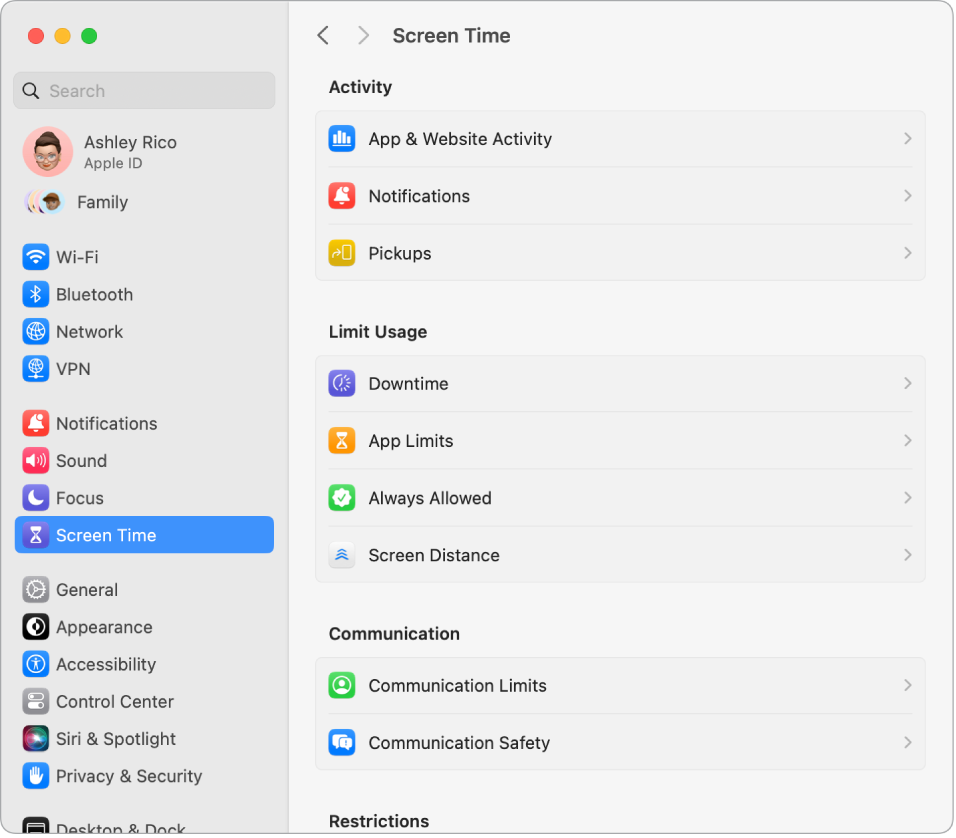
制限を設定する。アプリ、アプリカテゴリ、Webサイトごとの使用時間を制御するための制限を設定します。「スクリーンタイム」で「休止時間」を選択し、「休止時間」をオンにしてから、「スケジュール」ポップアップメニューをクリックして毎日のスケジュールまたは曜日ごとのカスタムスケジュールを作成します。
お子様のスクリーンタイムを管理する。保護者がMac(またはiPhoneやiPad)でスクリーンタイムを設定すれば、お子様が使うデバイス上の設定もすべて完了します。ミュージックアプリおよびブックアプリでのメディアの年齢制限を設定することもできます。詳しくは、「Macで子供のスクリーンタイムを設定する」を参照してください。
重要な情報を見逃さない。常にアクセスが必要なアプリまたはWebサイトを選択できます。「スクリーンタイム」で「常に許可」を選択してから、休止時間中も使用できるようにしたいアプリをオンにいます。
さらに詳しく。「macOSユーザガイド」の「スクリーンタイムで休止時間を管理する」および「スクリーンタイムでコンテンツとプライバシーの制限を設定する」を参照してください。